아마존 셀링 재고 GETIDA 로 환급받는 방법!
.png)
아마존 셀링 분실된 재고 환급받는 방법
아마존 셀링에서 잃어버리는 재고는 어떻게 해야할까요? 가만히 손놓고 당할 수는 없겠죠? 아마존 셀링 똑똑히 하시려면 잃어버리는 재고들을 환급받아야 합니다. 한국 아마존 셀러들을 위한 오늘 포스팅에서 GETIDA를 통한 자동으로 손실 재고 찾는 방법과 특별 오퍼를 같이 제공해드립니다.
1.아마존 셀링에서 손실 재고는 무엇인가?
2.GETIDA를 통한 자동화 셋업 방법
3.특별 오퍼와 결론
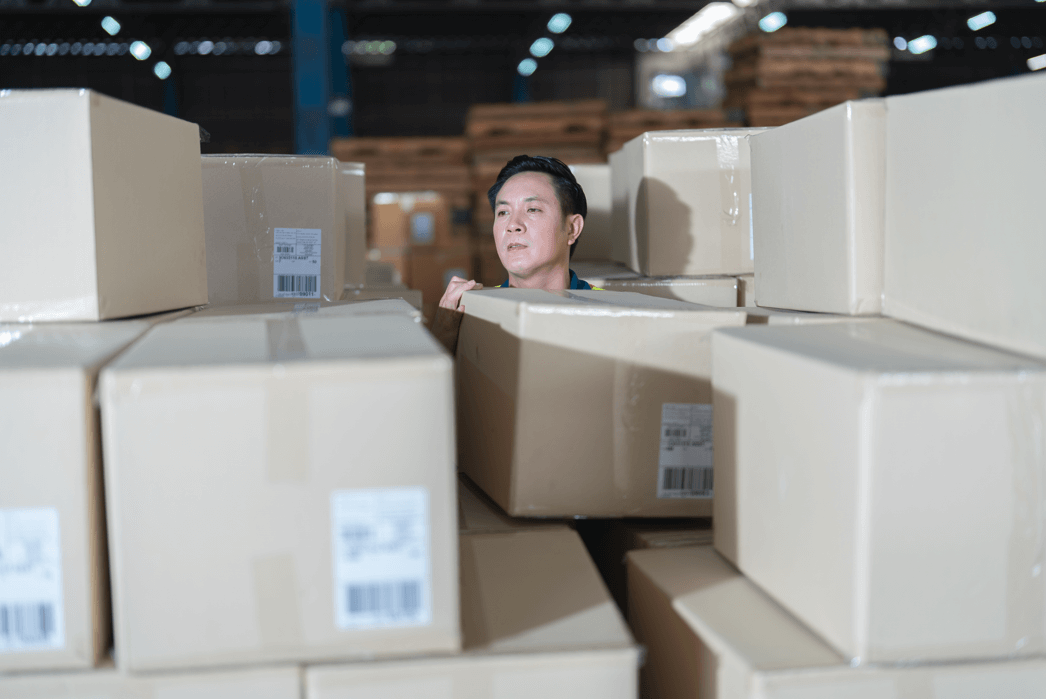
1.아마존 셀링에서 손실 재고는 무엇인가?
아마존 셀러가 판매를 하면서 손실재고는 무엇일까요? 쉽게 이야기해서 내가 입고시킨 재고를 아마존 창고에서 잃어버리는 경우입니다. 이런 일이 일어날까요? 생각보다 자주 일어납니다. 이때 상황은 2가지인데요. 대량 분실의 경우 셀러가 바로 알 수 있고 쉬핑플랜에서도 표시되기 때문에 바로 보상을 요청하면 됩니다.
그러나 이미 입고후에 소량을 잃어버리는 경우, 셀러들이 이를 일일히 확인해서 아마존에게 보상을 요청해야 하는데 이는 365일 매우 한가한 사람이 아니면 사실상 불가능에 가까운 일입니다. 여러분은 그렇게 한가하지 않죠? 그러니 이를 레버리지 시켜야 합니다. GETIDA라는 회사를 통해서 가능합니다. 여러분들 돈을 찾아주는 회사입니다. 어떻게 가능할까요? 바로 알아보도록 하겠습니다.
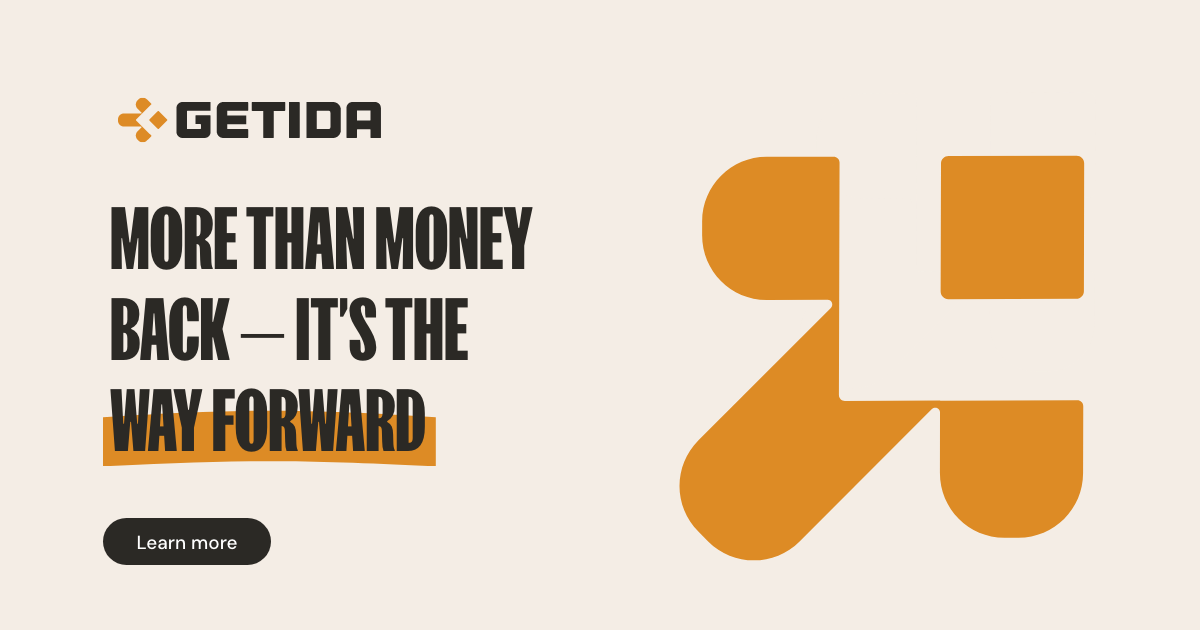
2.GETIDA를 통한 자동화 셋업 방법
이번 칼럼에서 소개해드릴 회사는 미국 뉴저지에 위치한 GETIDA 라는 회사입니다. 아마 많은 분들에게 생소할 수 있고 이미 아마존 셀링을 오래하신분들에게도 꽤나 생소할 수 있는 회사입니다. 이어서 GETIDA의 장단점과 서비스 사용하는 셋업 방법에 대해서 알아보도록 하겠습니다. 어려운것이 없고 굉장히 쉽습니다. 5분이면 파악이 되실테니 조금만 더 집중해서 아래 글을 읽어주세요.
2-1 GETIDA 의 장점
셀러가 할일이 없는 자동화 시스템
-GETIDA는 설치하고 나서 셀러가 툴을 실행해서 액션을 취하거나 시간을 들여 리포트를 들여다보거나 그럴 필요가 전혀없습니다. GETIDA는 아마존 셀러 계정과 연결해놓으면 그들이 알아서 인벤토리 분실건을 찾고 리포트를 대신해줍니다.
선 이용 요금이 없는 후불제 방식의 시스템
-보통 프로그램이나 서비스 회사들이 서비스 이용요금을 매달 내는 구독료 방식으로 이뤄집니다. 그러나 GETIDA 는 특별한 방식으로 비용이 나가게 됩니다. 일단 셋업을 할때 돈을 내거나 매달 돈이 들어가는 비용은 없습니다. 그럼 언제 돈을 가져갈까요?
GETIDA의 비용 부과 방식
-셀러 계정을 연결해놓고 분실된 재고에서 그들이 환급을 받게 되는 경우 아마존으로 부터 돈을 환급받게 해주고 환급 받은 비용의 25% 를 부과하게 됩니다. 그러니 셀러의 돈을 찾아주지 못하면 가져가는 돈은 없는것입니다. 유레카! 셀러가 사용을 안할 이유가 없는것! 마피아 오퍼입니다.
쉬운 설치 방법
-GETIDA는 설치방법이 복잡하지 않고 매우 쉽습니다. 클릭 몇번 만으로 이루어지며 복잡한 셀러 아이디 확인 같은 부분과 머천 토큰 부분도 링크로 쉽게 연결되어있습니다. 이 포스팅에서 쉽게 알려드리도록 하겠습니다. 어려울것 하나 없으니 GETIDA로 돈을 환급받고 싶으신 분들은 아래 글을 이어서 읽어주세요.
2-2 GETIDA 의 단점
위에 글에서 장점에 대해서 알아보았는데요. 그럼 단점은 무엇이 있을까요? 솔직히 말해서 단점은 25% 비용을 가져가는 것 이라고 말씀드리려 했으나 결국 아마존으로 부터 셀러에게 돈을 받아내야 25% 비용을 부과하는 것이니 셀러는 손해볼일이 없고 본래 잃어버릴 돈 찾아주고 비용을 가져가는 것이니 단점이라 할 수는 없습니다. 그래도... 25% > 15% 정도만 가져가면 좋았을텐데요. 약간 도둑놈 심보인가요?

2-3 GETIDA 믿을만한가?
아마존 셀링은 항상 돌다리도 두들기고 가야 합니다. 한번도 아닌 여러번 두들길 정신상태는 되어야 아마존 셀러를 하고 있다! 라고 표현할 수 있습니다. GETIDA 앱은 다행히도 정식으로 아마존 셀링 앱에 등록 되어 있고 리뷰 평점도 좋습니다. 그러므로 문제가 없으니 안쓰면 바보입니다. 나만 안쓸 수는 없겠죠? 앞으로 잃어버리는 재고는 다 찾으세요.
2-4 GETIDA 아마존 셀러 계정에 설치 STEP BY STEP!
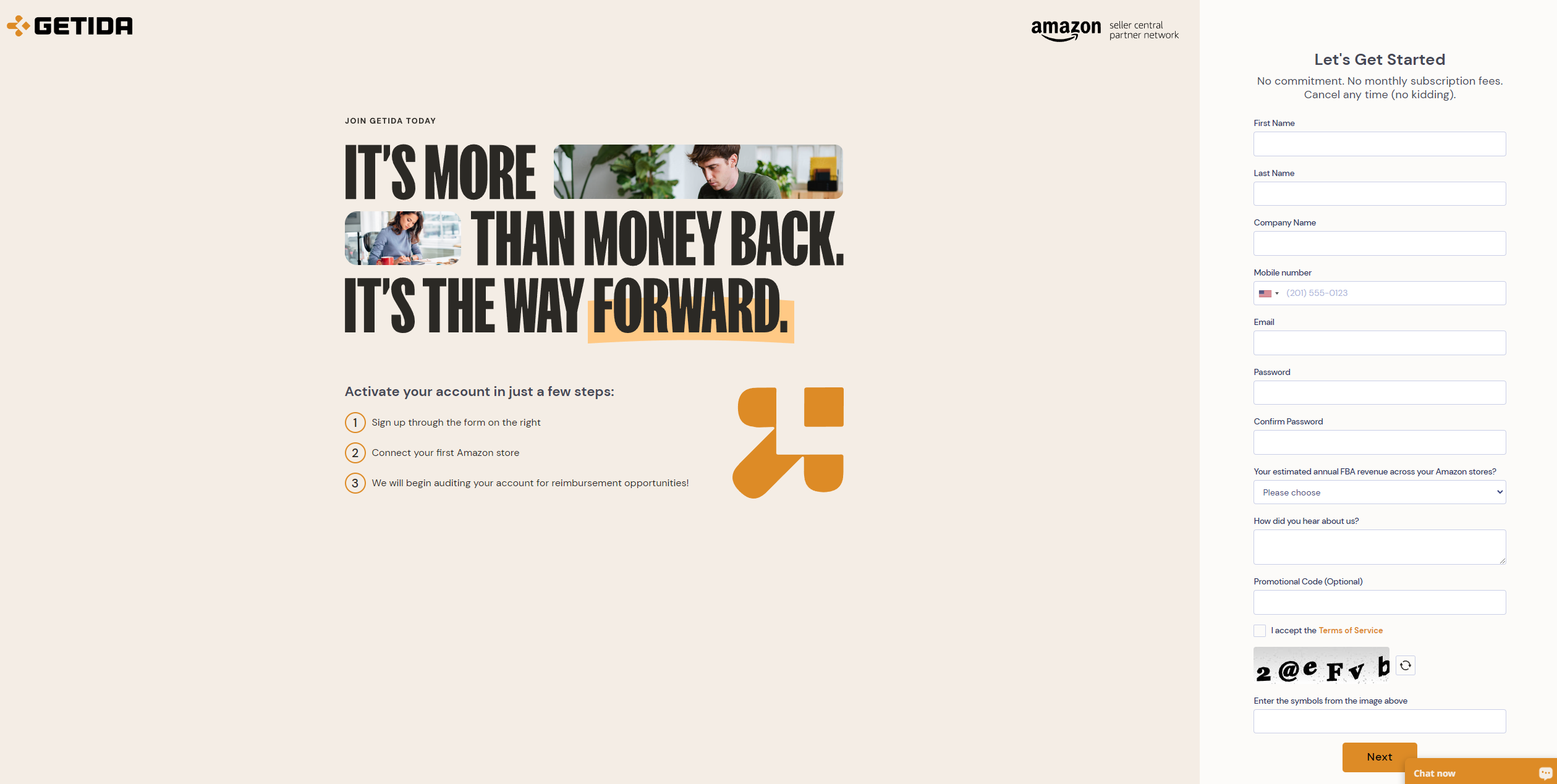
1.Set up Your Account
GETIDA 링크에 접속하게 되면 위와 같은 화면이 나오게 됩니다. 여기에서 가장 우측에 있는 항목들을 채우시면 됩니다.
-FIrst Name
-Last Name
-Company Name
-Mobile number
-Email, Password
위 항목들을 기입해주면 됩니다. 참고로 옵션 부분에 코드가 있는데 제가 제공하는 링크를 통해 가입하시면 $400 정도의 크레딧을 받습니다. 즉 GETIDA 에서 인벤토리를 $400정도를 찾을때까지 비용을 받지 않는다는 것입니다. 링크 바로가기
.png)
2.Now set up your store!
간단한 GETIDA 설치 과정의 2단계 입니다. 여기까지 오셨다면 사실상 거의 끝났다고 봐도 무합니다. 슬라이드만 여러장일뿐 해보면 클릭 몇번에 불과하니까요. 단 해메이시지 않도록 설명은 친절히 드리도록 하겠습니다.
2번째 페이지에서는 Now set up your store라는 항목이 나옵니다.
Select Marketplace 는 판매 중인 마켓 플레이스를 선택하세요. 저는 US를 선택했습니다. 그리고 바로 Seller ID와 MWS Token 같은 뭔가 아리송한것이 나오는데요. 걱정하지 마세요. 바로 아래 화면으로 설명이어가도록 하겠습니다. 클릭 한번이면 끝납니다.
.png)
3.Authorize new developer
이 단계는 복잡해보이지만 사실상 위 그림에서 Now set up your store 페이지 US 마켓 플레이스 바로 밑에 파란색 배경에 쓰여있는 Click here to find your seller ID and MWS Authorization token 라고 되어있는 부분을 클릭해주시면 모든것이 끝납니다.
여기를 클릭하게 되면 위 이미지 우측에 나타난 이미지처럼 아마존 셀러센트럴 앱이 연동되면서 GETIDA 앱을 허가할것인지? 이를 선택하게 되어있습니다. Next를 눌러주세요. 그럼 아래 화면으로 이어집니다.
.png)
.png)
.png)
4.Congratulations!
위 단계에서 GETIDA 앱을 허용하게 되면 이제 위 이미지처럼 축하한다는 페이지가 뜨게 되고 여기에서 Seller ID와 MWS Token을 알게 됩니다. 그대로 복사해서 아까 계정 가입 페이지에 붙여넣기 해주세요.
.png)
정상적으로 가입이 되면 마지막 인증절차가 남았습니다. 가입때 기입했던 이메일을 확인하시면 위와같은 이메일이 도착해있고 인증하면 됩니다. 그리고나서 본격적으로 GETIDA 에 로그인 하면 됩니다.

5.GETIDA Dashboard
로그인을 하게 되면 위와 같은 간단한 GETIDA 대시보드가 나오게 됩니다. 이곳에서 Payment Methods 부분에 카드를 입력해주세요. 다시 한번 알려드리지만 GETIDA 에서 먼저 잃어버린 제품을 찾아서 아마존에 요청하고 환급을 받았을때 수수료를 차지할 카드 인포메이션을 넣으시면 됩니다.
.png)
이렇게 대시보드에 환급이 가능하면 금액이 나오게 됩니다. 그러나 처음에 연결하면 데이터를 연결하는데 시간이 걸리게 됩니다. 성격 급한 저같은 한국 사람들은 뭔가 빨리 빨리 되면 좋을것 같지만 그래도 좀 기다려야 합니다. 밑에 GETIDA 의 메인 영상을 첨부합니다. 플레이 버튼을 클릭하시면 바로 대시보드에서 환급부분을 설명하는것을 보실 수 있습니다. 마지막으로 이렇게 설정이 완료되게 되면 이메일로 GETIDA 담당자가 배정되고 셀러센트럴에 SETTINGS > USER PERMISSION > 에서 해당 담당자를 수동으로 추가해줘야 합니다. 그래야 해당 담당자가 나를 대신하여 아마존에 케이스를 열 수 있습니다. GETIDA 에서 앱을 통해 잃어버린 재고를 빨리 파악하고 해당 직원이 셀러를 대신하여 아마존에 수동으로 요청을 하게 되는 것입니다. 아마존 정책을 지키기 위해서 이렇게 GETIDA 에서는 꼼꼼하게 진행합니다.
.jpg)
6.셋업 마지막 셀러가 해야할 일!
여기까지 오셨다면 이제 마지막으로 셀러센트럴에서 셀러가 해야할일이 있습니다.
1.GETIDA 담당자를 위에서 언급한대로 셀러센트럴 USER PERMISSION 에서 추가 완료.
2.추가를 했다면 그게 끝이 아니라 상대방이 이를 승낙해야 합니다. 그렇기 때문에 셀러는 기다립니다. 그럼 GETIDA 에서 이제 담당 직원이 이를 승낙했고 관련하여 환급과 관련된 부분들을 엑세스 할 수 있도록 관련 권한들을 세팅해주길 요청합니다. 관련 권한들은 아래와 같습니다.
Permissions Needed:
Fulfillment Reports - VIEW
Payment Reports - VIEW & EDIT
Manage Your Cases - VIEW & EDIT
Messaging Access - VIEW
Marketplace App Store - VIEW
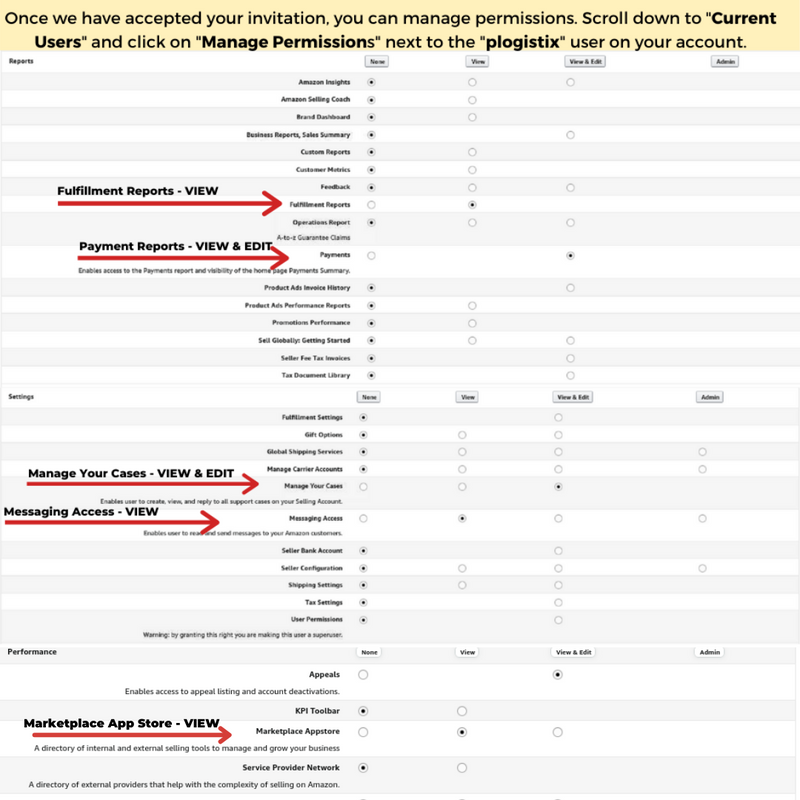
3.관련 권한들을 첨부한 이미지들을 참고하여 설정하시면 이제 GETIDA에 설정이 마무리 되었습니다. 그리고 나서 GETIDA 대시보드로 가보면 아래 이미지와 같이 셀러에 대해 더 파악해야하기 때문에 설문조사를 하게 됩니다.(브랜드 셀러인지 리셀러인지 등)
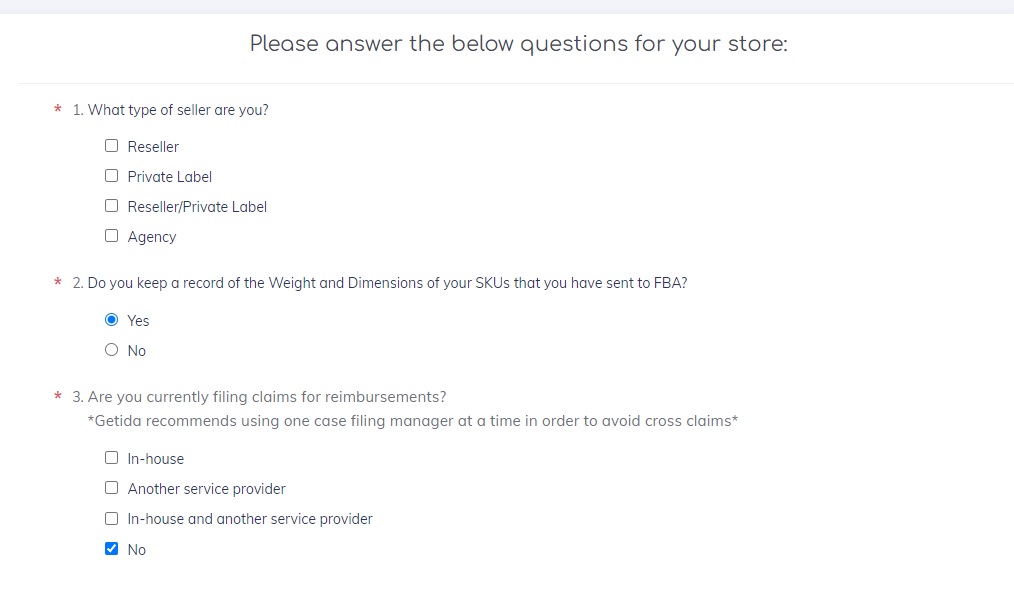
설문조사까지 마치게 되면 모든 셋업이 끝나고 이제 대시보드에서 금액이 나오게 됩니다. 아래의 이미지를 참고해주세요.
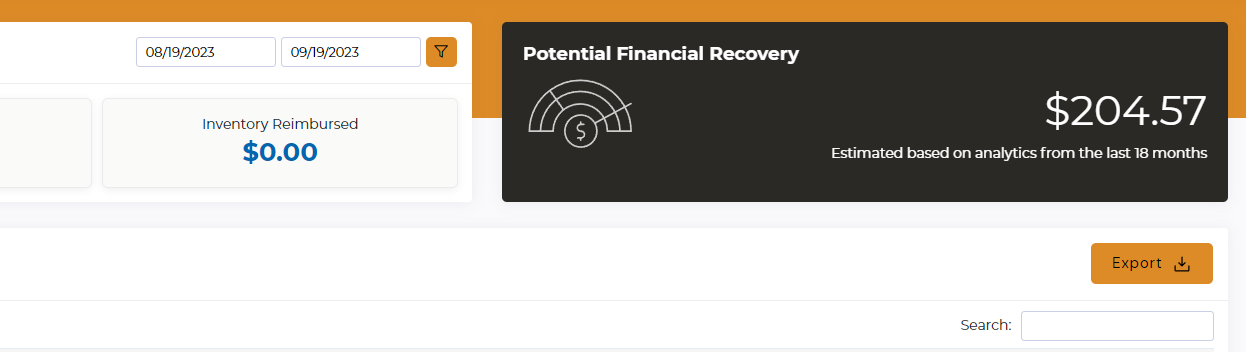
위와같이 대시보드 화면에서 내가 환급받을 수 있는 가능성 있는 금액에 대해서 나옵니다. 저의 경우에는 그간 힐리움10의 리펀지니를 통해서 정말 꾸준히 진행했기에 거의다 찾아서 별로 안나옵니다만, 만약 지금까지 한번도 리펀지니 같은 툴을 이용해서 잃어버린 재고 찾기를 설정하지 않으셨다면 적게는 $1,000~에서 많게는 그 이상의 금액이 나올 수도 있습니다. 그러니 꼭 하셔야겠죠? 자, 마지막으로 모든 프로세스를 정리해봅니다.
GETIDA 가입 10단계 프로세스 정리!
1.GETIDA 가입(아래 링크를 통해 무료 $400 크레딧 링크로 이득)
2.가입과정에서 셀러센트럴에 GETIDA 앱을 연결하게 되고 셀러센트럴 관련정보를 연동하게 됨(GETIDA에서 제시하는 링크로 쉽게 가능)
3.가입이 완료하게 되면 끝난줄 알지만 끝난게 아님
4.GETIDA에서 신청한 어카운트의 담당자 직원을 배정하게 됨
5.해당 직원이 나를 대신하여 셀러센트럴에 재고를 환급 일을 해야하기 때문에 셀러센트럴 유저 퍼미션에서 해당 담당자 이메일을 추가 해야함
6.이메일로 담당자를 추가하게 되면, GETIDA 에서 승낙을 해줘야 하므로 48시간정도 안에 승낙이 완료됨
7.승낙이 완료되면 마지막으로 해당 담당자의 권한 설정 완료해야함(환급과 관련된 리포트를 볼 수 있도록 설정)
8.GETIDA 대시보드로 돌아가서 마지막 설문조사를 완료함
9.GETIDA 대시보드에서 정상적으로 나의 액수 확인
10.자동화로 셀러는 신경쓸 필요 없음
그 어느곳에서도 이렇게 자세히 알려주는 곳이 없었기 때문에 실제로 세팅하고 당황하기도 했습니다만 저는 여러분들을 위해서 정말 체험하고 자세하게 알려드립니다. 이 과정을 알고 GETIDA 직원들과 일을 하는것과 모르는것은 큰 차이가 있습니다. 스트레스 받을 필요없겠죠?
결론: 셋업 과정이 햇갈리면 이곳에 다시 돌아와서 보자!
북마크 필수!

3.특별오퍼와 결론
이제 GETIDA 의 결론을 내리도록 하겠습니다. 아마존 셀링하면서 진짜 느끼는게 많지만 그중에 가장 많이 느낀것을 이야기하면 아마존은 돈을 가져가는것은 너무 쉽게 가져가지만 셀러가 돈을 돌려받아야 하는 상황들은 절차를 매우 복잡하고 불편하게 설계해놓았습니다.
쉽게말해 돈쉽게 찾아가지 말라는거죠? 참 도둑놈 심포같습니다만 어쩔수없습니다. 그런 아마존을 우리가 바꿀수는 없죠? 그렇다면 어떻게 하면 더 영리하게 활용할 수 있을지에 대해서 고민을 해봐야 합니다. 바로 GETIDA 같은 자동화 시스템을 통해서 환급 부분을 레버리지 시켜버리고 셀러는 광고 라던지 다른 부분에 좀 더 신경을 써야 한다는 것입니다.
그러니 이 글을 보시는 아마존 셀러 분들이라면 꼭 활용하세요. 그리고 이 글을 읽는 분들에게 특별히 드리는 신규 가입 $400 크레딧 오퍼 링크로 가입하세요. 레퍼럴 링크이지만 가입해주시는 분들도 크레딧 오퍼가 있으니 윈윈 전략이라고 말할 수 있겠습니다.

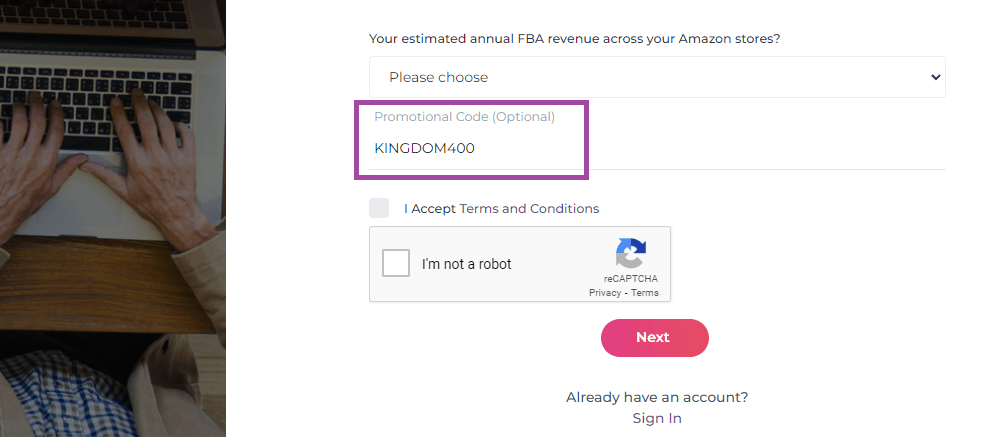
👇🏼GETIDA $400 신규 가입 크레딧 오퍼
링크 바로가기
*$400 크레딧은 어떻게 적용되는지 예시로 이해를 돕도록 하겠습니다.
잃어버린 재고로 총 돌려받아야 하는 금액이 $2,000
처음 $400 크레딧 적용
아마존으로부터 $2000 돌려받음(아마존으로 부터 받는 금액, GETIDA로 받는 금액으로 혼동하시면 안됩니다. GETIDA 는 셀러 돈에 손을 대지 못합니다)
GETIDA는 $2000-$400(크레딧) = $1600에 GETIDA 25% 수수료 발생 ($400 크레딧은 환급액에서 제외)
이글을 보시는 분들중에서 아마존 셀링 제대로 된 곳에서 배우고 제대로 아마존 셀러분들과 교류를 하고 싶은 분들은 셀러킹덤에 무료 조인하세요.
여러분의 아마존 셀링과 글로벌 셀링을 응원합니다.
아마존 판매와 관련된 또 다른 글들을 읽고 싶다면 아래 링크를 참고해주세요.
# References
[1] 아마존 셀링 월 1,000만원 찍어도 그만두는 3가지 이유
[2] 아마존 코리아 영상 아마존 셀링 시작! 지금 가장 후회되는 3가지!
[3] 2023년에도 아마존 사업으로 돈 벌 수 있을까요?
[4] 아마존 셀러 블랙 프라이데이 사이버 먼데이 매출 많이 상승할까?
[5] 아마존 사업으로 돈 벌수 있을까?

.png)







